Education
Lifestyle
Teknologi
Border Margin, Border Margin A4, Border Margin A5, Border Margin Microsoft Word, Border Margin Otomatis, Border Margin Rapi, Border Margin Tugas Kuliah, Border Margin Word, Cara Membuat Border Margin, Cara Mengatur Border Margin, Edelweiss, Fungsi Border Margin, Membuat Margin Dengan Border, Setting Border Margin, Story Edelweiss, Tips Border Margin, Tutorial Border Margin
Admin
0 Comments
Tips Membuat Border Margin Rapi dan Sesuai Ukuran di Microsoft Word
Story Edelweiss – Ketika sedang mengerjakan tugas kuliah atau laporan sekolah, seringkali kita dipusingkan dengan aturan yang begitu detail, salah satunya adalah tentang margin. Apalagi kalau dosen atau guru meminta margin harus dibuat dengan garis kotak yang jelas, bukan sekadar pengaturan margin biasa. Nah, di sinilah peran Border Margin sangat penting.
Sayangnya, banyak orang merasa ribet ketika harus menggambar garis manual dengan penggaris di kertas, apalagi kalau jumlah halamannya banyak. Padahal ada cara yang lebih mudah, yaitu dengan memanfaatkan fitur Page Border di Microsoft Word.
Melalui artikel ini, kita akan membahas secara lengkap bagaimana membuat Border Margin yang sesuai ukuran, apa saja fungsi pengaturan detailnya, serta tips agar pekerjaan lebih cepat dan rapi.
Baca Juga : Mengenal Folder Temp dan %Temp% di Windows, Apa Itu Temp dan %Temp%?
Kenapa Harus Membuat Border Margin?
Sebelum masuk ke teknis, mari kita pahami dulu kenapa Border Margin itu penting. Bagi mahasiswa, tugas tulis tangan sering kali memiliki aturan margin tertentu seperti 4:3:3:3 atau 3:2:2:2. Angka-angka tersebut sebenarnya mengacu pada ukuran margin kiri, atas, kanan, dan bawah yang harus dibuat.
Nah, kalau kita hanya mengandalkan margin standar di Word, biasanya hanya berupa ruang kosong tanpa garis. Sedangkan yang diminta adalah margin yang benar-benar ditandai dengan garis. Di sinilah fungsi Border Margin, karena kita bisa menampilkan kotak atau bingkai sesuai margin yang diinginkan.
Selain itu, Border Margin juga bisa mempercantik dokumen. Misalnya ketika membuat laporan penelitian, skripsi, atau karya tulis ilmiah, adanya bingkai akan membuat dokumen terlihat lebih rapi dan profesional. Tidak hanya untuk keperluan akademik, Border Margin juga sering dipakai untuk undangan, sertifikat, atau dokumen formal lainnya. Dengan kata lain, fungsi utamanya bukan sekadar memenuhi aturan dosen, tetapi juga memberi sentuhan estetika pada tulisan kita.
Alasan lain pentingnya Border Margin adalah menghemat waktu. Bayangkan saja jika kamu harus menggambar manual garis margin di puluhan lembar kertas. Selain melelahkan, hasilnya juga sering tidak konsisten antara satu halaman dengan halaman lain. Dengan fitur otomatis di Word, semua halaman bisa langsung memiliki garis yang sama persis tanpa harus repot. Jadi, Border Margin bukan hanya solusi praktis, tapi juga membuat pekerjaan lebih efisien.
Baca Juga : Tips Profesional Microsoft Word Lengkap Agar Kerja Lebih Efisien
Menentukan Ukuran Kertas Sebelum Membuat Border Margin
Langkah pertama sebelum membuat Border Margin adalah menentukan ukuran kertas yang akan digunakan. Umumnya, mahasiswa atau pelajar menggunakan ukuran A4 atau A5. Kenapa ini penting? Karena posisi dan ukuran garis sangat bergantung pada ukuran kertas yang dipilih. Kalau kita salah memilih ukuran kertas di awal, hasil Border Margin bisa meleset atau tidak sesuai aturan margin yang diminta.
Misalnya, jika kamu membuat dokumen dengan ukuran Letter tapi sebenarnya diminta A4, maka hasil cetak akan berbeda dengan yang ada di layar. Jadi pastikan sejak awal, buka menu Layout > Size di Word, lalu pilih A4 atau A5 sesuai kebutuhan. Dengan begitu, Border Margin yang nanti kita buat bisa benar-benar sesuai.
Selain itu, pengaturan ukuran kertas juga berpengaruh ketika dokumen dicetak. Tidak jarang orang merasa bingkai atau Border Margin yang dibuat terlihat pas di layar, tapi ternyata terpotong saat dicetak. Nah, kesalahan semacam ini biasanya muncul karena ukuran kertas di Word tidak sama dengan ukuran kertas printer. Jadi, pastikan antara keduanya sudah selaras.
Menentukan Ukuran Margin Sesuai Aturan
Setelah kertas siap, langkah berikutnya adalah menentukan ukuran margin yang diinginkan, misalnya 4:3:3:3 atau 3:2:2:2. Angka ini artinya margin kiri 4 cm, margin atas 3 cm, margin kanan 3 cm, dan margin bawah 3 cm. Aturan ini biasanya sudah ditentukan oleh kampus atau sekolah agar penulisan seragam. Nah, Border Margin akan mengikuti angka-angka ini, sehingga perlu disesuaikan sejak awal.
Baca Juga : Cara Mengatasi Error! Bookmark not defined di Microsoft Word
Untuk mengaturnya, buka menu Layout > Margins > Custom Margins, lalu masukkan angka sesuai aturan. Jika sudah, barulah nanti kita tambahkan Border Margin. Dengan cara ini, garis bingkai yang dibuat akan menempel sesuai margin yang kita tentukan. Jadi, bukan asal kotak saja, melainkan benar-benar mengikuti ukuran yang diminta.
Hal ini sangat membantu mahasiswa yang ingin memastikan tugasnya sesuai aturan tanpa perlu repot ukur manual dengan penggaris. Dengan begitu, Border Margin yang dihasilkan bukan hanya sekadar hiasan, tapi juga memenuhi persyaratan formal.
Membuat Border Margin di Menu Page Border

Nah, sekarang masuk ke bagian inti yaitu cara membuat Border Margin. Caranya cukup sederhana, tinggal buka tab Design > Page Borders. Di menu ini, kamu bisa memilih berbagai jenis bingkai untuk halaman. Untuk keperluan margin tugas kuliah, pilih opsi Box agar bingkainya berbentuk kotak standar. Setelah itu, pilih style garis sesuai keinginan, biasanya dipakai garis lurus tipis dengan warna hitam atau biru. Kalau ingin lebih tegas, bisa pilih ketebalan 1 pt.
Selain memilih jenis garis, di sini juga bisa disesuaikan warnanya. Walaupun kebanyakan aturan kampus meminta warna hitam atau biru, kadang ada juga yang membebaskan. Nah, di menu ini kamu bisa bereksperimen. Namun tetap, kalau untuk keperluan formal, sebaiknya gunakan warna standar saja. Dengan begitu, Border Margin tetap terlihat rapi dan profesional.
Setelah semua dipilih, klik tombol Options di dalam menu Page Border. Di sinilah pengaturan lebih detail dilakukan, agar Border Margin benar-benar sesuai kebutuhan. Bagian ini sering dilewatkan padahal sangat penting. Mari kita bahas lebih lanjut di bagian berikut.
Baca Juga : Tips Microsoft Word Tingkat Lanjut untuk Meningkatkan Produktivitas
Fungsi Measure from dalam Border Margin
Pada menu Border and Shading Options, ada pilihan bernama Measure from. Nah, ini menentukan patokan jarak garis terhadap dokumen. Ada dua opsi yang tersedia, yaitu Text dan Edge of Page. Banyak orang bingung apa bedanya, padahal sangat penting untuk memahami fungsi keduanya.
Jika memilih Text, artinya jarak Border Margin dihitung dari batas teks, bukan dari tepi kertas. Dengan pengaturan ini, garis bingkai akan lebih dekat ke isi tulisan. Cocok digunakan ketika kamu ingin membuat Border Margin yang benar-benar menempel pada area teks, misalnya untuk tugas tulis tangan yang margin-nya harus jelas terlihat.
Sedangkan opsi Edge of Page membuat jarak dihitung dari tepi kertas, bukan teks. Dengan begitu, Border Margin akan membingkai keseluruhan halaman. Pengaturan ini lebih cocok dipakai untuk desain seperti undangan, sertifikat, atau dokumen yang memang ingin diberi bingkai dekoratif di tepi kertas. Jadi, pemilihan Measure from harus disesuaikan dengan kebutuhan.
Memahami Opsi Tambahan dalam Border Margin
Selain pengaturan Measure from, ada beberapa opsi tambahan yang memengaruhi tampilan Border Margin. Pertama adalah Align paragraph borders and table edges with page border. Jika dicentang, maka border paragraf dan tabel akan sejajar dengan bingkai halaman. Artinya, semua garis akan terlihat rapi dan konsisten.
Baca Juga : Kenapa Warna Cetakan Tidak Sama dengan di Layar? Ini Dia Penyebab Perbedaan Warna Layar dan Hasil Cetak!
Opsi kedua adalah Always display in front. Ini berguna agar Border Margin selalu muncul di atas objek lain. Jadi, kalau kamu menambahkan gambar, shape, atau elemen dekoratif lain, bingkai tidak akan tertutup. Ini sangat membantu agar tampilan tetap rapi.
Selain itu, ada juga opsi Surround header dan Surround footer. Kalau dicentang, maka Border Margin akan mencakup area header dan footer. Kalau tidak dicentang, garis berhenti tepat di bawah header atau di atas footer. Jadi, opsi ini memberi fleksibilitas sesuai desain dokumen yang diinginkan.
Tips Membuat Border Margin Lebih Rapi
Agar hasil Border Margin semakin maksimal, ada beberapa tips yang bisa kamu coba. Pertama, gunakan ketebalan garis yang konsisten, misalnya 1 pt. Jangan terlalu tipis karena bisa sulit terlihat, tapi juga jangan terlalu tebal agar tidak mengganggu teks.
Kedua, sesuaikan warna dengan kebutuhan. Untuk tugas formal, gunakan hitam atau biru. Tapi untuk desain kreatif, kamu bisa bereksperimen dengan warna lain. Yang penting, Border Margin tidak mengganggu keterbacaan isi dokumen.
Ketiga, jangan lupa untuk selalu cek hasil cetak. Kadang tampilan di layar komputer terlihat pas, tapi saat dicetak garis bisa terpotong. Solusinya adalah memastikan pengaturan ukuran kertas sudah sesuai dengan kertas printer. Dengan begitu, Border Margin akan terlihat rapi di semua halaman.
Membuat Border Margin bukanlah hal yang sulit, asal tahu langkah dan pengaturan yang tepat. Mulai dari menentukan ukuran kertas, mengatur margin sesuai aturan, memilih jenis bingkai di menu Page Border, hingga mengutak-atik opsi detail seperti Measure from dan Align paragraph borders. Semua itu jika dilakukan dengan benar, akan menghasilkan dokumen yang rapi, profesional, dan tentunya sesuai aturan dosen atau guru.
Dengan adanya Border Margin, kita tidak perlu lagi repot menggambar manual dengan penggaris. Semua bisa dilakukan secara otomatis hanya dengan beberapa klik di Microsoft Word. Jadi, daripada membuang waktu dan tenaga, lebih baik manfaatkan fitur ini untuk mempermudah pekerjaan. Pada akhirnya, Border Margin bukan hanya soal memenuhi aturan, tapi juga membantu kita menghasilkan dokumen yang lebih indah dan terstruktur.
Share this content:
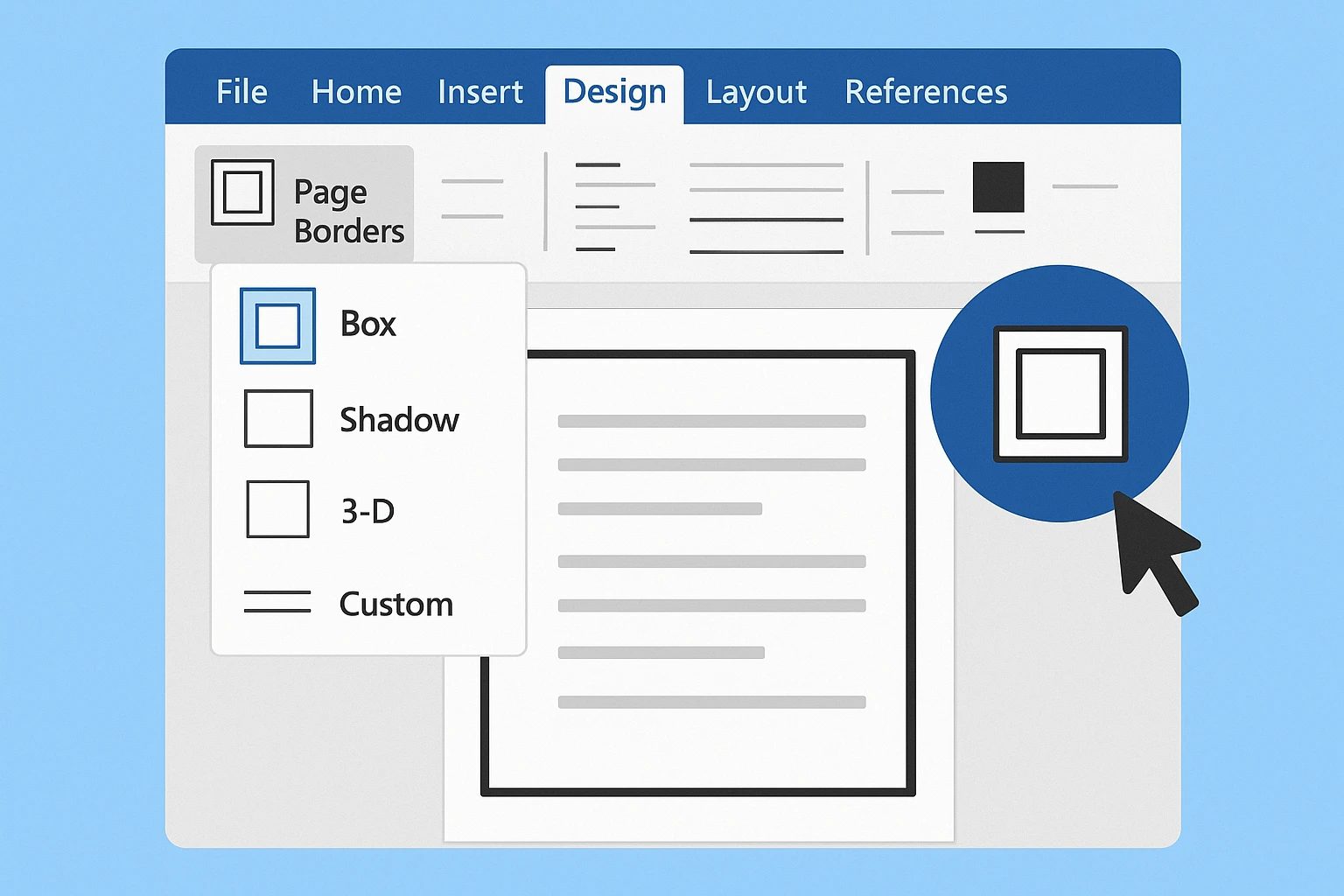













Post Comment